Reklaam
Kui inimesed mõtlevad Microsoft Outlookile, mõtlevad nad vanaisa e-posti kliendile. Kuid kas teadsite, et seal on ka Outlooki tasuta veebiversioon? On olemas ja täna hakkame võrdlema lauaarvutit ja veebiversiooni otse pähe.
Ilmne erinevus Outlooki töölaua ja Outlooki veebi vahel on see, et töölaua versioon pole tasuta - see on osa Microsoft Office'i paketist, mis pole odav, kui te pole õpilane või koolitaja.
Kuidas mõõdetakse tasuta Microsoft Outlooki veebiversiooni selle tasulise lauaarvuti vaste suhtes? Vaatame lähemalt.
E-posti paigutus
Mida võite oodata, kui registreerute tasuta veebipõhine Outlooki konto? Programmi osana Office'i veebikomplekt, Microsoft Outlook moodustab teie võrgutootlikkuse suhtluskeskme.
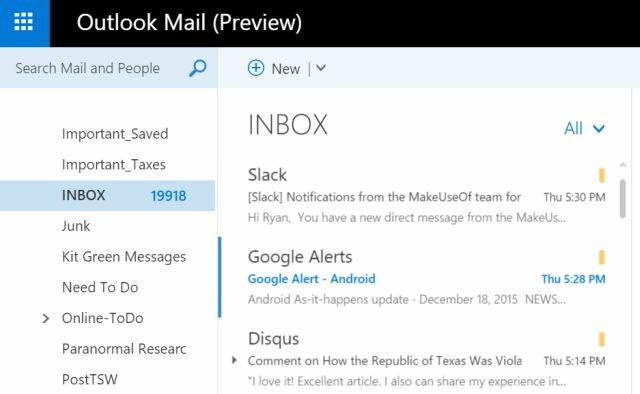
Kasutate veebis Microsoft Outlookit samamoodi nagu oma Gmaili kontot. Outlooki veebipõhine e-posti klient võimaldab teil ka ühes kohas integreerida mitu e-posti kontot, näiteks oma live.com-i kontot, endist nimega Hotmail.
Võrreldes Outlook.com-i paigutust Microsoft Outlooki töölauarakendusega, saavad kahe paigutuse sarnasused väga selgeks.
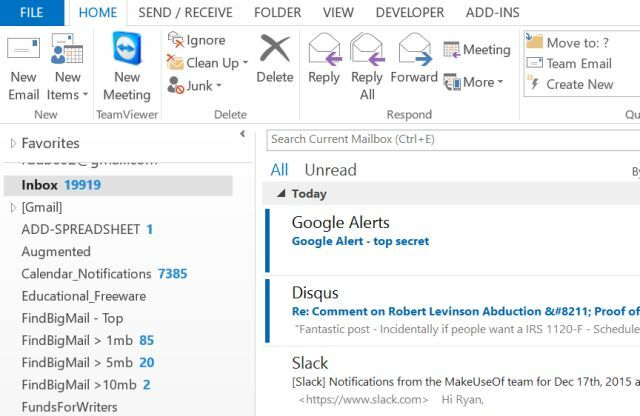
Kontoga navigeerimine, sealhulgas kõik alamkaustad, kuvatakse vasakul paanil ja tegelikud meilid ja e-posti eelvaated kuvatakse paremal. See kehtib nii veebipõhiste kui ka lauaarvutiklientide kohta.
Kui klõpsate oma Outlook.com-i kontol e-posti aadressil, näete eelvaadet paremal.
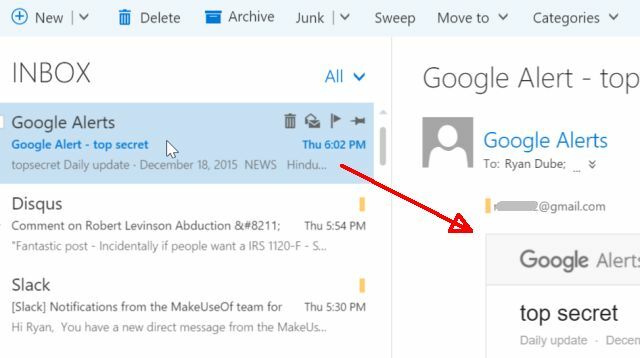
Sama on töölauaversiooniga, välja arvatud see, et töölauaversioonil on ülemise menüü ribal (mille juurde jõuame allpool) kuvatud palju rohkem ikoone ja funktsioone.
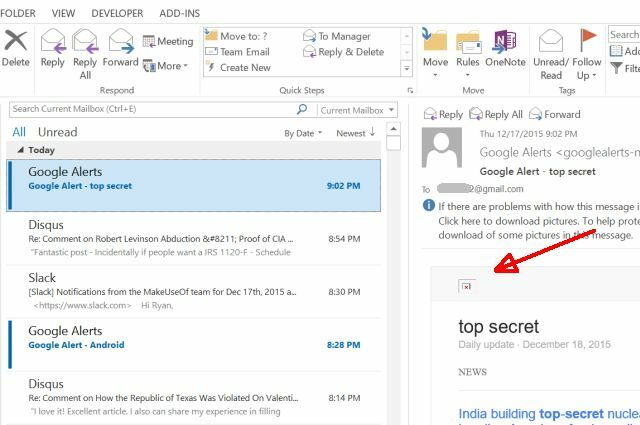
Mõlemal juhul saate integreerida ka mõne oma lemmik sotsiaalse kontoga, kuid see pole kummalgi juhul kindlasti tugevus. Outlook Online'i abil saate ühenduse luua Twitteri ja LinkedIniga, kuid kontovalik on väga hõre ja populaarseim suhtlusvõrgustik Siin on kõige kiiremini kasvavad sotsiaalsed võrgustikud, millega peate liitumaKui Facebook hoiab lõviosa sotsiaalturust, ähvardavad sellised uued teenused nagu Kik, Snapchat ja WhatsApp Facebooki kägistamist sotsiaalses Internetis murda. Loe rohkem - Facebook - pole isegi saadaval.

Töölaud on sotsiaalsete suhete osas aina halvem. Kui ma klõpsasin töölauaversioonil Toimik, KontoSeadistused ja Sotsiaalvõrgustiku kontod, Sattusin sellele veebisaidile minema, teatades mulle, et sotsiaalsete kontode ühendusi enam ei toetata.
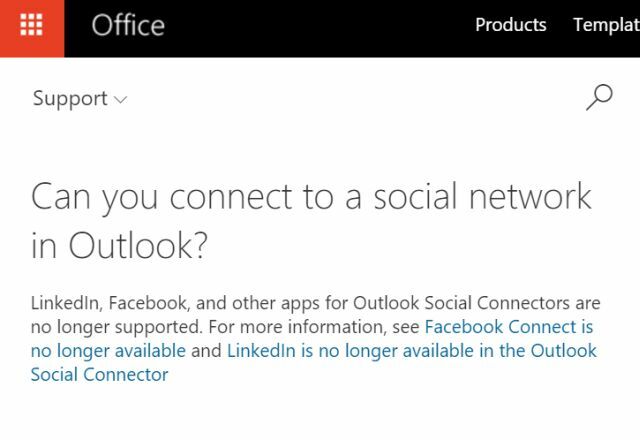
Ajal, mil sotsiaalsete võrgustike kasutamine kasvab ning read ja sõnumid vahetuvad endiselt suhtlusvõrgustikes, tundub veider, et Microsoft läheks teises suunas ja loobuks neist võrgud.
Outlooki kategooriad
Paljud inimesed korraldavad e-kirjad kaustadesse, kuid teine väga tõhus organisatsiooni tööriist, mida Microsoft Outlook pakub, on võime e-kirju kategoriseerida ja neid vastavalt värvikoodida.
See funktsioon on saadaval veebiversioonis, valides e-posti aadressi ja klõpsates nuppu Kategooriad üksus ülemises menüüs.
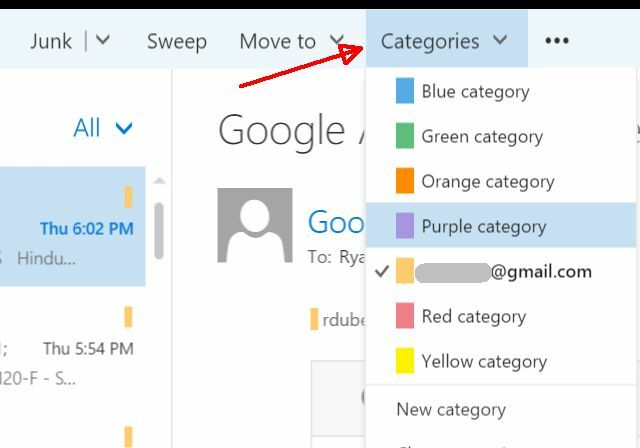
Klõpsates saate muuta ükskõik millist kategooria nime mõneks kirjeldavamaks Hallake kategooriaid ja seejärel uue kategooria lisamine.
Microsoft Outlooki töölauaversioonis on saadaval ka kategooriad. Need leiate, klõpsates hiire parema nupuga meilil ja klõpsates nuppu Kategoriseeritud rippmenüüst või valides lihtsalt e-posti, klõpsates nuppu Kodu menüü üksus ja valimine Liigitage lindimenüüst.
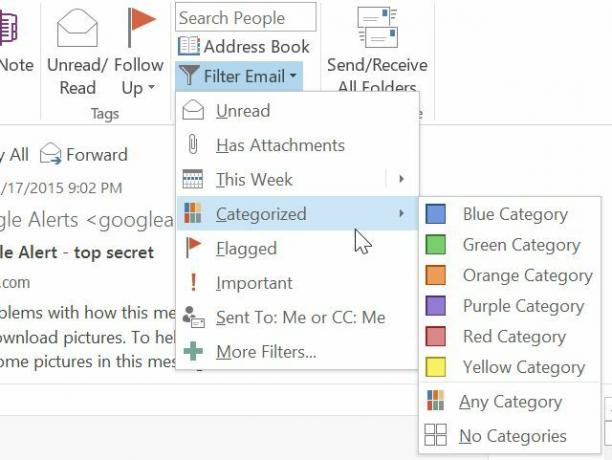
Ütlematagi selge, et kui saate tohutu hulk e-kirju Suurte failide saatmine e-kirja manusena: 8 lahendustKas soovite saata suuri faile meilisõnumite kaudu, kuid kas failide suuruse piirangud kehtivad? Näitame teile, kuidas saata suuri faile e-posti manuste abil. Loe rohkem , on korraldus tõesti oluline ja kui hakkate kategooriaid kasutama asjade sorteerimiseks, ei usu te kunagi, et pääsete ilma nendeta hakkama.
Outlooki veebireeglid, filtrid ja palju muud
Tõhusamad funktsioonid, mis leiate Microsoft Outlooki tasuta veebiversioonist, hõlmavad näiteks sissetulevatele e-kirjadele reeglite loomist.
Selle saavutamiseks võite klõpsata ülamenüü ellipsil ja seejärel valida Loo reegel ... rippmenüüst.
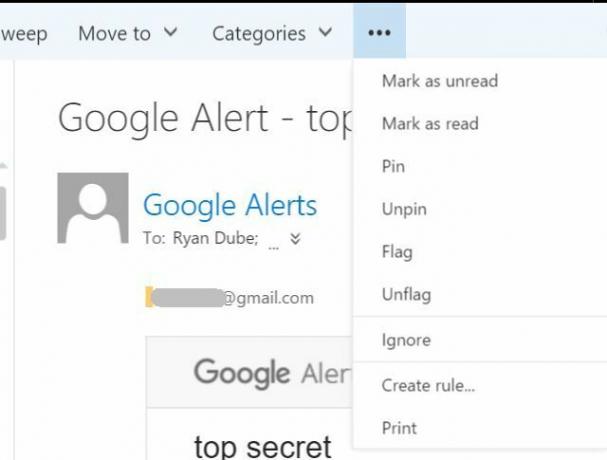
Siin saadaolevad postkastireeglid hõlmavad saabuvate sõnumite sorteerimist vastavalt sellele, kellele see saadeti, kellele see saadeti, ja sõnade teemareal.

See on väga piiratud loend ja nii ka toimingute loend, mis lubab ainult sõnumit teisaldada, kopeerida või kustutada, sõnumit kinnitada või tähistada või edastada, ümber suunata või saata. See selleks.
Outlooki veebiversiooni kasutamise üks eelis on see, et saate seadistada automaatseid vastuseid igal ajal kontorist välja Kuidas seadistada Outlooki kontorivälist vastajat käsitlev e-postMis juhtub, kui ühendate kahenädalase puhkuse tiheda tööeluga? Koju naastes on teil hiiglaslik projekt: e-kirjad! Oota - miks mitte automatiseerida osa sellest sinu jaoks? Loe rohkem , kindla ajavahemiku jooksul.
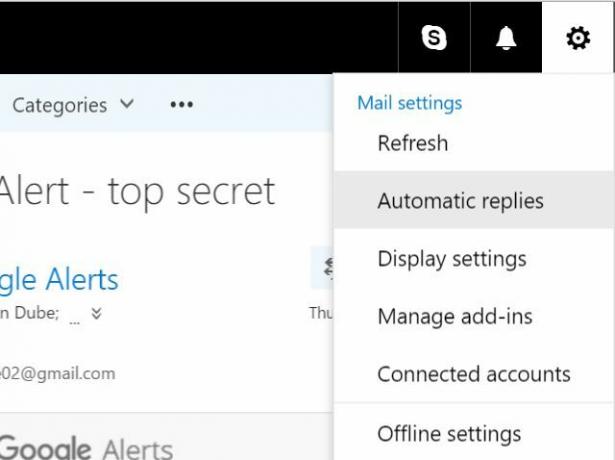
Need seadistatakse menüüst Seaded, valides Automaatsed vastused. Seejärel peate vaid määrama ajavahemiku, millal te pole enam võimeline e-kirjadele vastama.
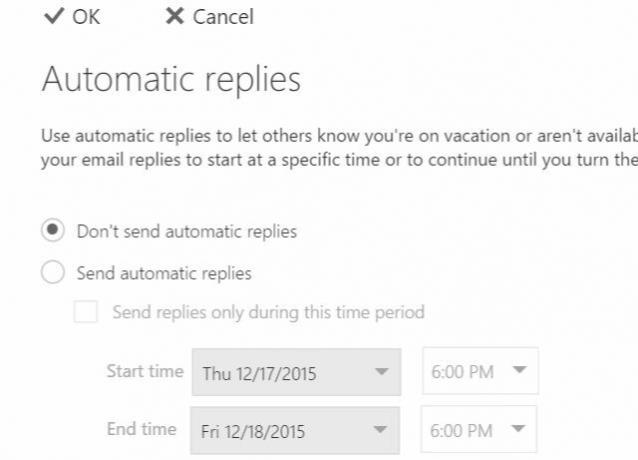
Microsoft Outlooki töölaual on reeglite funktsioon. Tegelikult on see palju vastupidavam kui veebiversioon. Kui klõpsate nuppu Reeglid alates Kodu menüüst näete akent, mis näeb välja väga sarnane veebiversiooniga, kus saate valida, kas aktiveerida e-posti aadress, kuhu või kuhu saadetakse, mis tahes teemareal jne.
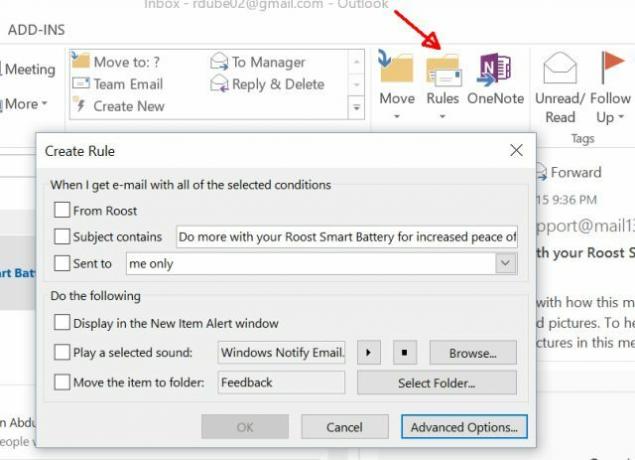
Kui klõpsate siiski nuppu Täpsemad valikud nuppu, näete veel palju käivitusvalikuid - näiteks seda, kas e-kiri on oluliseks märgitud, kas sellel on sõnumi põhiosas kindlad sõnad, kas teil on koopia või mitte jne.
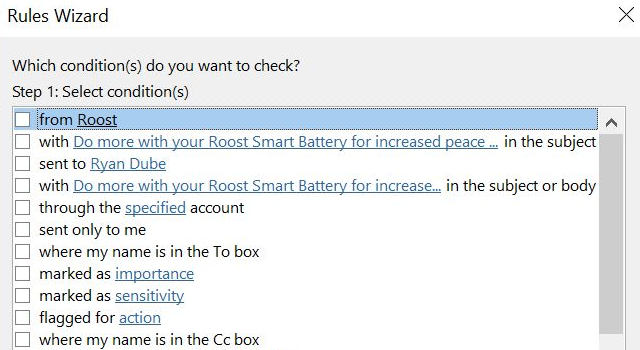
Väärib märkimist, et töölauaversioon ei ole näha ette automaatse vastuse võimalus, välja arvatud juhul, kui olete konfigureerinud Outlooki töötama Exchange'i serveriga. E-posti haldamise puuduseks kohalikul arvutis on see, et te ei saa automatiseerida asju, mis tavaliselt põhinevad serveril.
Web Outlooki lisad
Veebis Microsoft Outlooki abil saate saada mõned asjad, mida te ei saa töölauaversiooniga saada. Seadete alt leiate a Lisandmoodulite haldamine valik.
Need on rakendused, mille saate oma Outlook.com-i kontole "sisse lülitada", et aidata täiustada oma veebipõhist e-posti klienti.
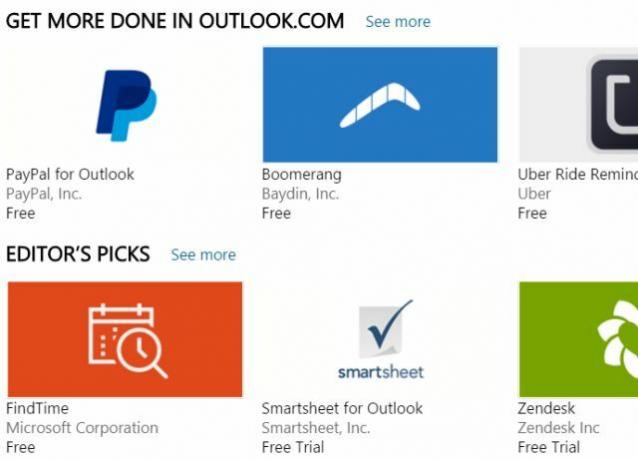
See hõlmab päris lahedaid integratsioone, nagu Paypal, nii et saate raha hõlpsamalt e-postiga saata, Uber Ride'i meeldetuletused oma kalendrisse, Evernote, et saaksite e-kirju hõlpsalt tööraamatutesse salvestada ja rohkem.
Samuti väärib märkimist, et kuigi te ei saa Microsoft Outlooki töölaual lubada kontorivälist vastust, kui te pole ühenduses Exchange'i serveri abil saate oma Outlook Online'i kliendi abil seadistada kontorivälise e-posti, olenemata sellest, millise e-posti teenuse olete lisanud.
Töölaua Outlooki lisad
Mida saate teha Microsoft Outlooki töölauaversiooniga, mida te ei saa veebis teha? Päris natuke.
Kuigi teie Microsoft Live'i konto sisaldab ülesanderakendust ja kalendrirakendust, pole need teie e-posti kliendiga nii tihedalt integreeritud kui Microsoft Outlooki töölaual.
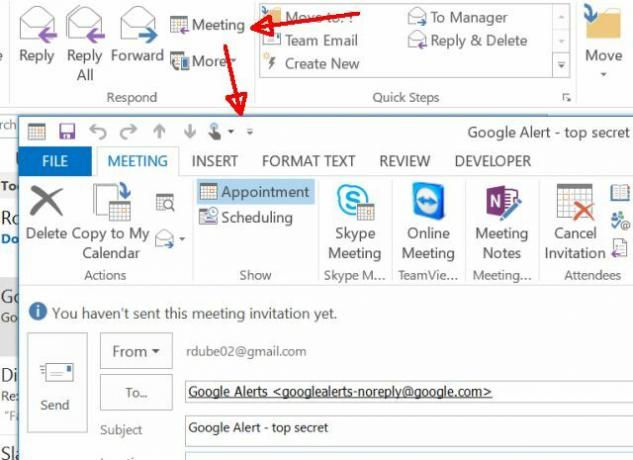
Lisaks saate töölauakliendi abil tõeliselt võimsa tööriista nimega AutoArchive, kus saate klienti kasutada failige automaatselt oma vanemad e-kirjad, nii et teie postkast võib kena olla ja lahja, ilma et teiega oleks vaja vaeva näha või ilma osa.
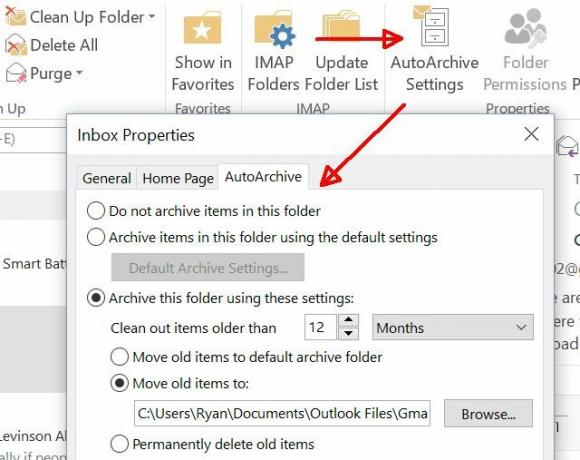
Ainuüksi sellest piisab paljudele inimestele aja säästmiseks, et nad valiksid Microsofti lauaarvuti versiooni kasutamise Outlook pole, kuigi see pole tasuta (tasuta töölauaversioon Outlook Express pole enam saadaval).
Teie postkasti haldamine on samuti palju lihtsam, kuna saate e-kirju sortida kuupäeva, saatja või adressaadi järgi või märgistada sõnumid järelmeetmete jaoks ja määrata neile kiiresti tähtpäeva.
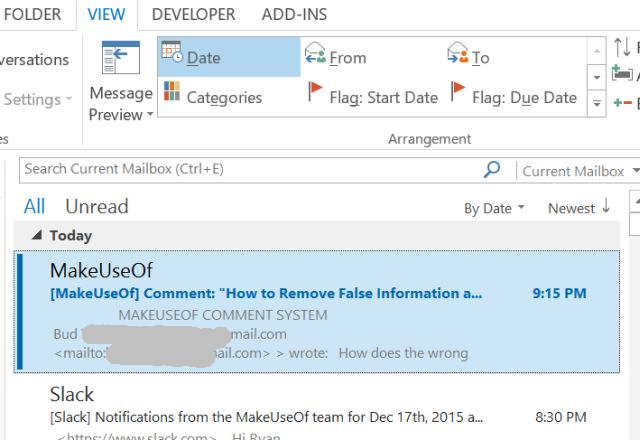
Muidugi on Microsoft Outlooki töölauaversiooni võimsaim osa võimalusel seda ise kohandada, kasutades VBA arendajat, mis on kaasas Microsoft Office'iga.
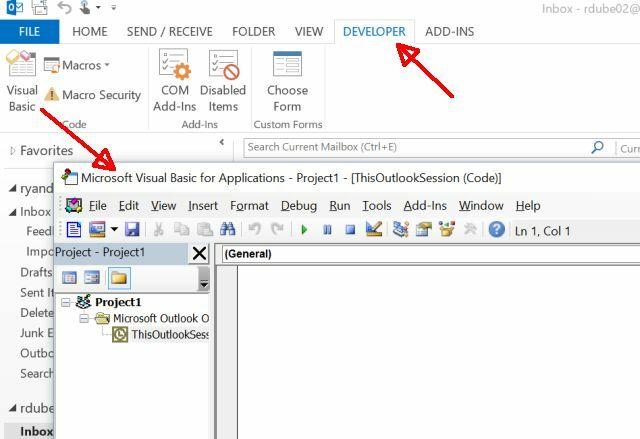
Selle menüüelemendi saate lubada rakenduses Fail>Valikud>Kohandage lint ja valige Arendaja paremal asuvas loendis olevate üksuste loendist.
Võite ka alla laadida kolmanda osapoole tööriistu, näiteks abi Outlooki rämpsposti tõkestamise programmid rämpsposti blokeerimiseks 5 rämpspostivastast filtrit Microsoft Outlooki jaoks, mis tõstavad teie kaitsetMicrosoft on kaotamas sõja rämpspostiks. Kui teie Outlooki postkast on rämpsposti piiramise all, vaadake Outlooki parimaid rämpspostitõrje tööriistu. Loe rohkem .
Milline versioon sobib teile?
Kuidas otsustada, kas kasutada Outlook Online'i või Outlooki töölauda? Vastus on, see sõltub sellest, mis on teile kõige olulisem.
- Kas teie jaoks on oluline, et teil oleks juurdepääs oma e-posti kliendile igast arvutist ja mis tahes asukohast? Kas eelistate võrguteenuste ja -rakendustega paremat integreerimist? Kui see kirjeldab teid, siis peaksite kasutama Outlooki veebiversiooni.
- Kas olete rohkem huvitatud tihedalt integreeritud ajastamisest, ülesannete haldamisest ja e-kirjade korraldamisest? Kas otsite kindlamat reeglistikku, mida saaksite kasutada sissetulevate e-kirjade haldamise automatiseerimiseks? Kui see olete teie, siis soovite investeerida Microsoft Outlooki töölauaversiooni.
Pole tähtis, millise versiooni valite, annab Microsoft Outlookiga ühinemine teile meelerahu, teades, et kasutate Microsofti toodet, mis on täisfunktsionaalne ja mida pidevalt värskendatakse.
Ja Outlooki kohta lisateabe saamiseks vaadake kuidas luua e-posti allkiri rakenduses Office 365 Kuidas lisada e-posti allkirja rakenduses Microsoft Office 365Siit saate teada, kuidas saate Microsoft Office 365-s Microsoft Outlook Web Appile e-allkirja lisada. Loe rohkem .
Kas kaalute üleminekut Microsoft Outlooki kasutamisele oma e-posti kliendina? Kas olete otsustanud, kas kasutada seda veebis või töölaual? Jagage oma arvamusi allpool olevas kommentaaride osas!
Ryanil on bakalaureuse kraad elektrotehnika alal. Ta on töötanud 13 aastat automatiseerimise alal, 5 aastat IT alal ja on nüüd rakenduste insener. MakeUseOfi endine tegevtoimetaja, ta on rääkinud andmete visualiseerimise riiklikel konverentsidel ja teda on kajastatud üleriigilises televisioonis ja raadios.
